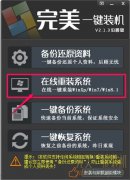iPad Air 2已经正式在国内开始上市,其凭借世界最薄、性能最强成为今年最受关注的平板电脑,最近已经有不少平板用户购买了iPad Air 2。那么iPad Air 2可以越狱吗?这是不少入手该平板的朋友,所关心的一个问题,答案是肯定的,接下来,我们将为大家详细介绍下iPad Air 2完美越狱教程。

iPad Air 2可以越狱吗?
大家新购买的iPad Air 2平板电脑内置的是iOS8/iOS8.1系统,而盘古越狱团队最新发布的iOS8.x完美越狱工具是支持运行iOS8系统的iPad Air 2,因此可以确切的告诉大家,iPad Air 2是可以完美越狱的,下面我们还将为大家带来iPad Air 2完美越狱教程。
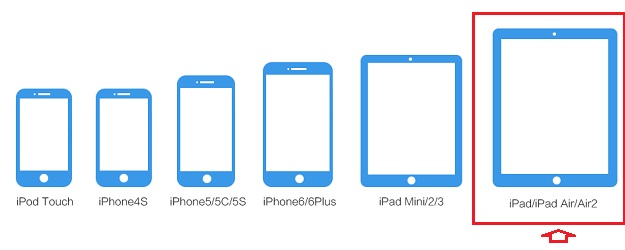
iPad Air 2完美越狱前的准备:
1)备份数据
为了防止数据丢失,越狱前,请提前备份iPad Air 2数据,您可以使用iTunes、PP助手、91手机助手等工具完成数据备份,如果iPad Air 2中没有重要数据,可以不用备份。
2)关闭iPad Air 2的iCloud里的【查找我的iPad功能】和【Touch ID与密码】功能;
关闭教程:【iOS8关闭查找我的iPhone方法】、【iOS8关闭Touch ID与密码方法】
3)在Windows电脑中下载盘古iOS8.x完美越狱工具,下载完成后,并安装。盘古iOS8完美越狱工具下载地址:【盘古iOS8完美越狱工具下载】
iPad Air 2完美越狱前教程步骤如下:
准备工作完成后,接下来我们就可以开始对iPad Air 2进行完美越狱了。
一、首先将iPad Air 2通过数据线Windows电脑连接,然后打开已经安装的盘古iOS8完美越狱工具;
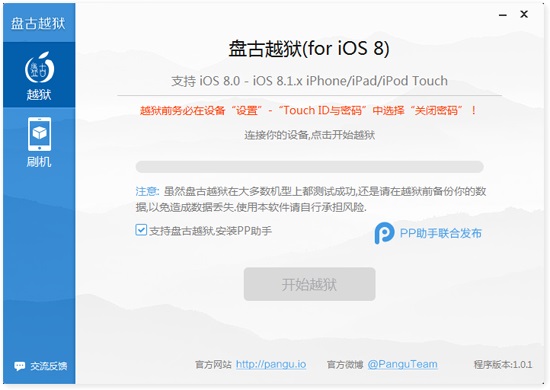
二、盘古iOS8完美越狱工具,会识别到iPad Air 2平板,之后我们就可以点击下方的【开始越狱】了,如下图所示。
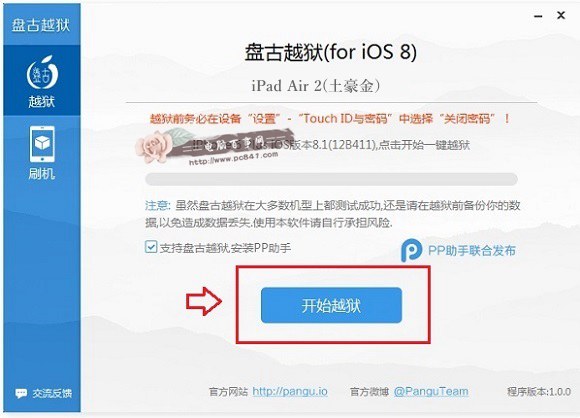
三、接下来盘古iOS8完美越狱工具会开始为您设备进行越狱,越狱需要等待一些时间,此期间请勿操作电脑和iPad Air 2平板,耐心等待完成即可,如图所示。
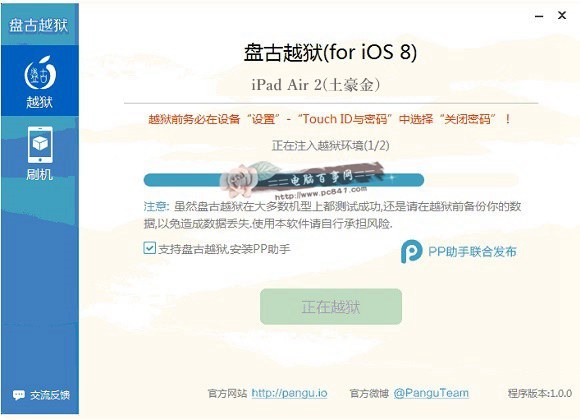
四、iPad Air 2越狱成功后,会重启设备,之后进入简单设置一下iCloud和iTouch ID就可以进入系统界面了,此次iPad Air 2完美越狱成功。
iPad Air 2完美越狱后,在桌面上可以看到盘古越狱图标和PP助手,至此说明您的iPad Air 2越狱成功了。
需要特别注意的是,iPad Air 2完美越狱在电脑操作中,大约需要等3-5分钟,越狱过程中,用户完全不用操作手机,只需等待其完成即可,特别提醒的是,在越狱过程中,请勿拔掉数据线,否则会导致越狱失败,甚至白苹果现象,希望大家可以注意一下。
- 【一键重装系统】系统基地一键重装系统工具V4.0.8极速版
- 【电脑重装系统】系统之家一键重装系统软件V5.3.5维护版
- 【重装系统】魔法猪一键重装系统工具V4.5.0免费版
- 【重装系统】无忧一键重装系统工具V5.8最新版
- 【电脑重装系统】黑云一键重装系统软件V4.2免费版
- 【电脑重装系统】小马一键重装系统V7.5.3
- 【电脑系统重装】小马一键重装系统V4.0.8装机版
- 系统重装软件系统之家一键重装V1.3.0维护版
- 深度一键重装系统软件V8.8.5简体中文版
- 雨林木风一键重装系统工具V7.6.8贡献版
- 【电脑重装系统】系统之家一键重装系统V6.0精简版
- 小白一键重装系统v10.0.00
- 黑云一键重装系统软件下载免费版5.9.6
- 【重装系统软件下载】屌丝一键重装系统V9.9.0尊享版
- 系统基地一键重装系统工具极速版V4.2
- 系统重装步骤
- 一键重装系统win7 64位系统 360一键重装系统详细图文解说教程
- 一键重装系统win8详细图文教程说明 最简单的一键重装系统软件
- 小马一键重装系统详细图文教程 小马一键重装系统安全无毒软件
- 一键重装系统纯净版 win7/64位详细图文教程说明
- 如何重装系统 重装xp系统详细图文教程
- 怎么重装系统 重装windows7系统图文详细说明
- 一键重装系统win7 如何快速重装windows7系统详细图文教程
- 一键重装系统win7 教你如何快速重装Win7系统
- 如何重装win7系统 重装win7系统不再是烦恼
- 重装系统win7旗舰版详细教程 重装系统就是这么简单
- 重装系统详细图文教程 重装Win7系统不在是烦恼
- 重装系统很简单 看重装win7系统教程(图解)
- 重装系统教程(图解) win7重装教详细图文
- 重装系统Win7教程说明和详细步骤(图文)